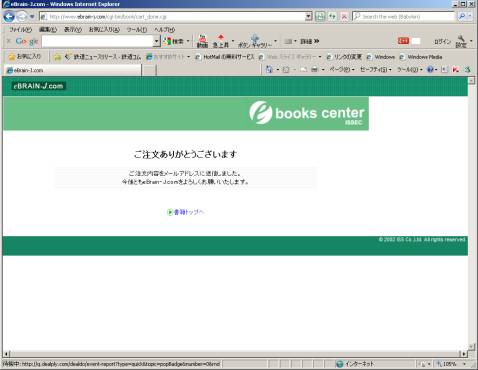◆ 書籍購入お申込み画面のご入力手順 ◆
トップページから書籍情報をクリックしますと【図1】のような画面になります。
【図1】
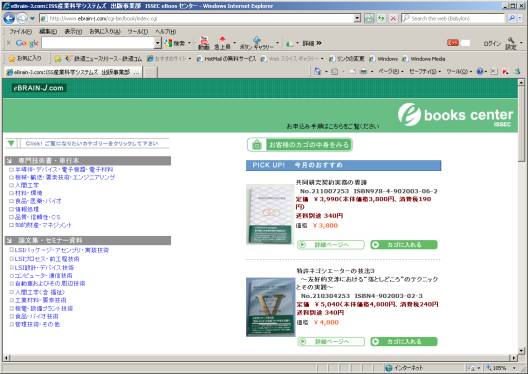
【図1】画面右側の「今月のおすすめ」のところにご希望の書籍がある場合はそこからも書籍を選ぶことができます。
ここでは、【図1】画面の左側の各カテゴリーから書籍を選んだ場合を例にとりご説明します。
例えばご希望の書籍が知的財産関連の場合で、□知的財産・マネジメントをクリックすると、【図2】のような画面になります。
【図2】
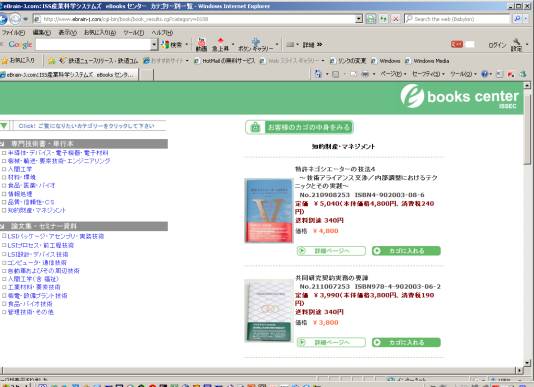
ここでは右に表示された「共同研究契約実務の要諦」を選んでみます。【▶カゴに入れる】ボタンで購入へ進めますが、
ここでは内容を確認してから購入したいので、【▶詳細ページへ】をクリックします。
すると、【図3】画面のように書籍名、著者、価格、内容の詳細などがご覧になれます。
【図3】
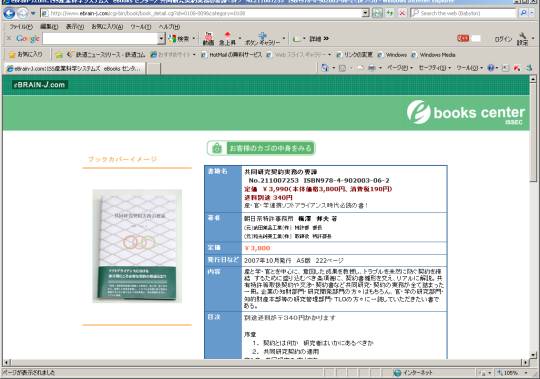
【図3】を一番下方にスクロールしますと、【図4】のように【▶カゴに入れる】ボタンがあります。
【図4】
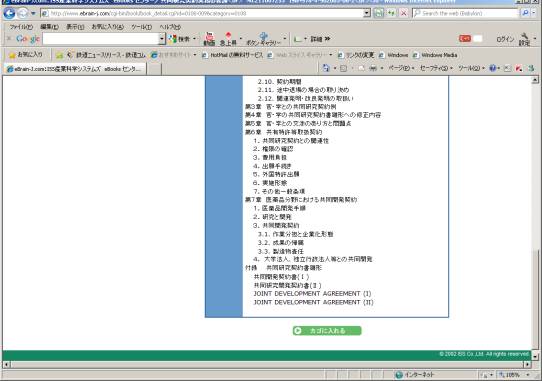
【図5】のように購入する書籍が表示されます。冊数は「1」冊ですが、希望の数に変更できます。
数を変更した後は「数量の更新」をクリックします。また「削除」でとりけすこともできます。
【図5】
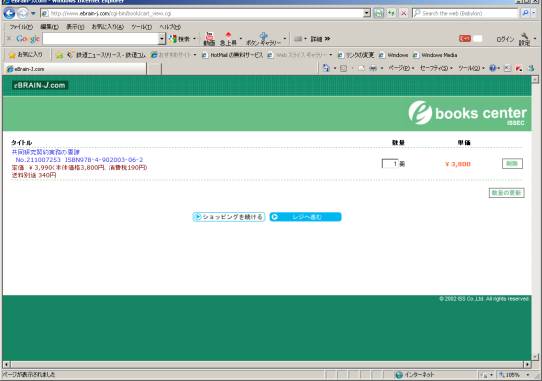
【▶ショッピングを続ける】をクリックしますと、最初の【図1】が表示され引続き購入できます。
【▶レジへ進む】をクリックすると、【図6】の入力画面となります。
【図6】
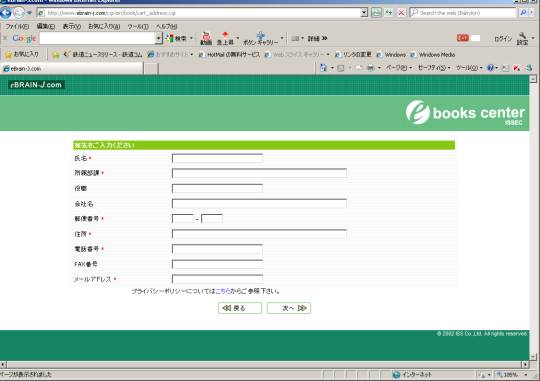
【図7】の例のように入力し、【次へ▶▶】をクリックしてください。
【図7】
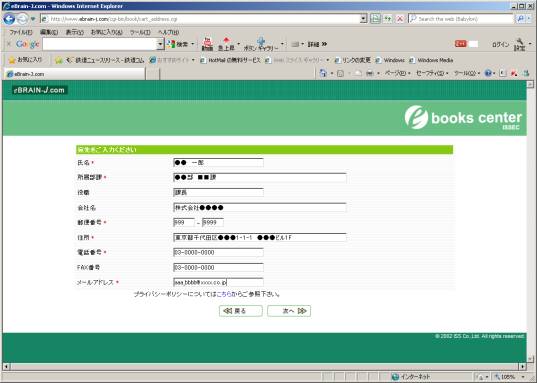
【図8】の画面になります。お支払い方法を1つお選び下さい。
お振込先等が表示されますので、ご確認ください。
【図8】
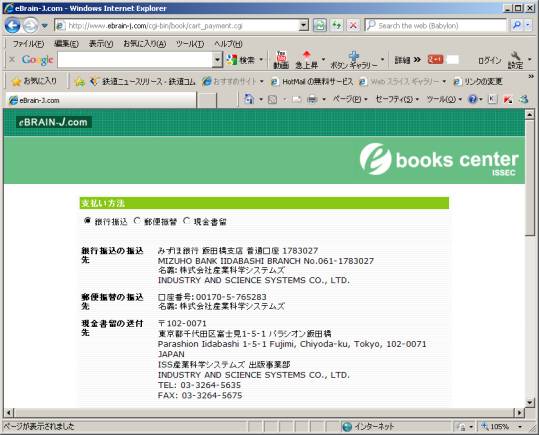
【図8】の画面下方は【図9】のように送料等について表示されますのでお読み下さい。
単行本は、送料が書籍小包(冊子小包)費用として個別にかかります。複数冊ご購入の場合は金額が変わりますので、お問い合わせください。
【図9】
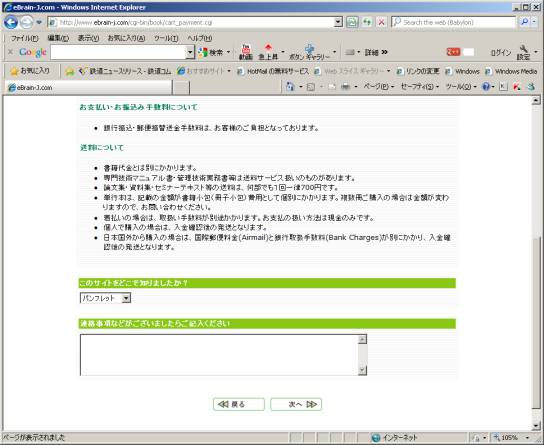
また、このサイトをお知りになった情報元を選択してください。連絡事項などございましたらご入力ください。
【次へ▶▶】をクリックしてください。【図10】の画面になります。
【図10】
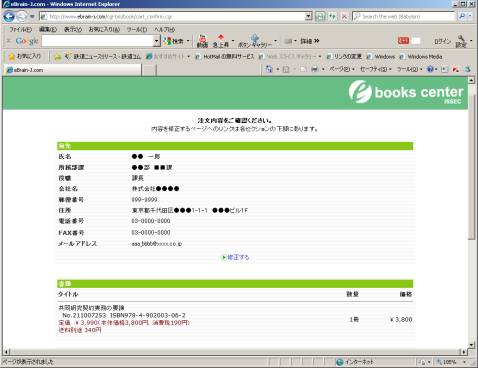
内容をご確認下さい。
【図10】の下方は【図11】のようになっておりますので内容をご確認下さい。
間違いがあれば、【▶修正する】をクリックで修正できます。
よろしければ、一番下の【→→→申込み】をクリックしてください。
【図11】
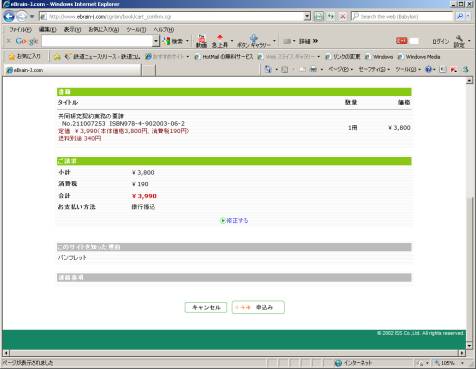
【図12】これで終了です。お申込者宛にお申込み内容のメールが送信されます。。